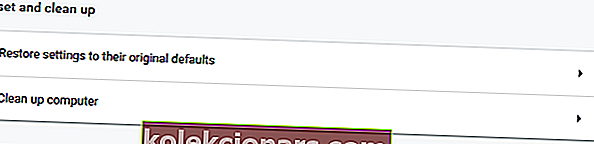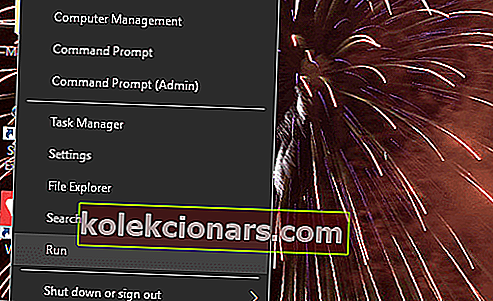- Alle nettlesere gir deg muligheten til å velge standard søkemotor når du skriver inn noe i adressefeltet.
- I tilfelle du endrer innstillingene dine, men de blir tilbakestilt til Yahoo Search, har du kanskje et problem med skadelig programvare.
- Bruk tipsene nedenfor for å fikse dette problemet, eller prøv en annen nettleser som Opera fra starten.
- Denne fjerningsguiden inneholder trinnvise instruksjoner for fjerning av trojanere, ransomware og andre stygge ting du ikke vil ha på PCen.

Nettleserkaprere er programmer som justerer nettleserinnstillingene, som kan endre standard søkemotorer til Yahoo eller andre alternativer.
Når en nettleser fortsetter å bytte til Yahoo-søk, har sannsynligvis noen uønsket programvare kapret den.
Selv når en bruker gjenoppretter nettleserens opprinnelige søkeinnstillinger, fortsetter den å omdirigere søk til Yahoo.
Yahoo Search kaprer tok over nettleseren din, og du er usikker på hvordan du kan bli kvitt den? Sjekk den detaljerte forklaringen av hvert trinn å ta nedenfor.
Hvordan fjerner jeg Yahoo Search fra nettleseren min?
- Bytt til en supersikker nettleser
- Kjør en malware-skanning
- Tilbakestill nettleseren
- Avinstaller nylig installerte Yahoo-programmer
1. Bytt til en supersikker nettleser

Nettleserkaprere er en konstant trussel mot millioner av brukere over hele verden. Noen nettlesere er mer utsatt for dem, noen mindre, og noen, et mindretall, kan i utgangspunktet ikke berøres.
En av dem er Opera Browser, en kjærkommen nyhet som langsomt vokser til å være avgjørende for sikker surfing.
Ingen kaprer eller skadelig programvare kan tilordne en søkemotor du ikke vil bruke. Men hvordan forhindrer den skadelig programvare? Med en hel mengde sikkerhetsfunksjoner, selvfølgelig.
Opera har en innebygd VPN som forhindrer skadelige applikasjoner i å laste ned, sammen med en rekke personvernfunksjoner. Derfor kan ingen nettleserinnstillinger noen gang bli endret.

Opera
Hvis du er ute etter en ryddig og trygg nettopplevelse, er Opera perfekt. Det er din sjanse til å glemme alt om Yahoo Search! Få det gratis Besøk nettsted2. Kjør en skanning av skadelig programvare

Hvis trinnene ovenfor ikke var nyttige, er et annet alternativ å rense nettleserkaprere med freeware Malwarebytes-skanneren.
Etter at du har installert og åpnet den, klikker du på Skann- knappen i Dashboard-fanen for å starte en rask, men likevel nøyaktig skanning.
Husk at det ikke bare finner skadelig programvare, men det stopper det også i sanntid, før det til og med kan skade nettleseren og sikkerheten. Enda mer forhindrer det tilgang til og fra ondsinnede nettsteder.

Malwarebytes
Malwarebytes er et enkelt og effektivt verktøy som hjelper deg med å utføre nøyaktige skanninger og holde kaprerne borte! Gratis prøveperiode Besøk nettstedet3. Tilbakestill nettleseren
- Klikk på Tilpass og kontroll Google Chrome- knappen, som er øverst til høyre i nettleseren.
- Klikk på Innstillinger for å åpne Chrome-fanen Innstillinger.
- Rull ned Innstillinger-fanen, og klikk deretter på Avansert- knappen.
- Rull ned til Gjenopprett innstillinger til de opprinnelige standardalternativene som vises rett nedenfor. Klikk deretter på Gjenopprett innstillinger til de opprinnelige standardinnstillingene .
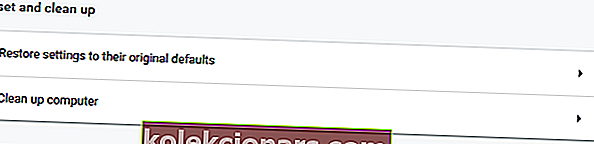
- Trykk på Reset settings- knappen for å bekrefte.
Noen brukere har bekreftet at å slå av utvidelser løser nettlesere som viderekobler til Yahoo-søk. Brukere kan slå av installerte utvidelser manuelt.
Tilbakestilling av nettlesere vil imidlertid enten deaktivere eller avinstallere alle utvidelser og gjenopprette de opprinnelige innstillingene. Derfor er det sannsynligvis en bedre måte å fikse viderekoblinger i nettleseren på.
4. Avinstaller nylig installerte Yahoo-programmer
- Åpne Win + X- menyen ved å høyreklikke på Start- knappen.
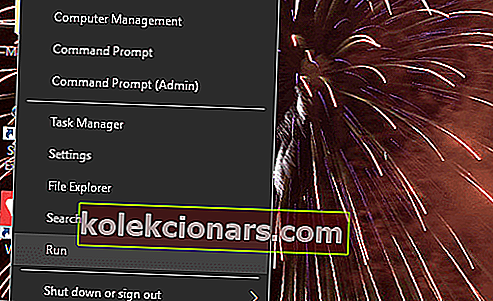
- Velg Kjør for å starte det tilbehøret.
- Skriv inn appwiz.cpl i Kjør, og klikk OK for å åpne avinstallasjonsvinduet som vises rett nedenfor.
- Skriv inn søk levert av Yahoo i søkefeltet.
- Velg Søk levert av Yahoo , og trykk på Avinstaller / endre- knappen.
- Klikk Ja for å gi ytterligere bekreftelse.
- Hvis avinstalleringsvinduet ikke inkluderer søk levert av Yahoo, kan du se gjennom programmene for å sjekke om det er noe som ser litt dodgy ut. I så fall avinstallerer du den dodgy programvaren, da det kan være en nettleserkaprer.
Brukere kan oppdage en nettleserkaprer som er oppført i Windows avinstalleringsprogram.
Søk levert av Yahoo er en nettleserkaprer som omdirigerer søk til Yahoo som brukere skal søke etter og avinstallere i Programmer og funksjoner Kontrollpanel-applet.
Brukere bør også avinstallere all nylig installert Yahoo-programvare eller andre tvilsomme programmer, de husker ikke installasjonen.
Oppløsningene ovenfor vil trolig eliminere de fleste Yahoo kaprere fra nettleseren din. Da kan brukere bla gjennom standard søkemotorer de opprinnelig valgte.
Disse løsningene gjelder også hvis du har en av disse problemene:
- Fjern Yahoo Search fra Chrome - Hvis det er problemet ditt, dekker vi dette emnet i løsningene ovenfor.
- Hvordan stopper jeg Yahoo fra å kapre nettleseren min ? - I dette tilfellet, skann og rengjør datamaskinen, og endre deretter innstillingene. De vil holde seg for godt denne gangen.
- Hvorfor fortsetter Yahoo å åpne i Google ? - Problemer med skadelig programvare og nettleserkaprere oppført i Windows avinstalleringsprogram kan forårsake dette.
- Hvorfor er Yahoo standard nettleser? - Noe programvare du har installert, kan ha gjort disse endringene. Du kan tilbakestille innstillingene og få ting tilbake til det normale.
- Hvordan fjerne Yahoo Search fra Chrome - For å gjøre det, følg bare denne banen: Innstillinger> Søk og velg en standard søkemotor .
- Hvordan bli kvitt Yahoo Search på Firefox - På samme måte som Chrome, åpne Innstillinger, gå til Søk , og der kan du velge en standard søkemotor .
FAQ: Lær mer om Yahoo Search i nettleseren
- Hvorfor endres søkemotoren min til Yahoo?
Dette skjer vanligvis når skadelig programvare allerede er installert på datamaskinen og fortsetter å endre innstillingene dine. Utfør en skanning umiddelbart og fjern den.
- Hvordan fjerne Yahoo Search fra Chrome?
Først må du sørge for at det ikke er installert noen programvare for kapring av nettlesere. Bruk deretter Chrome-innstillingene for å fjerne Yahoo som søkemotor. Som denne artikkelen antyder, bør du fjerne utvidelser og andre programmer relatert til Yahoo.
- Er Yahoo en nettleser?
Yahoo er ikke en nettleser. Det kan vises som en startside i en nettleser i stedet. I likhet med Bing, tilbyr Yahoo en søkemotor og en nettportal med de siste nyhetene på hjemmesiden.
Redaktørens merknad: Dette innlegget ble opprinnelig publisert i mai 2019 og har siden blitt oppdatert og oppdatert i juni 2020 for friskhet, nøyaktighet og omfattende.